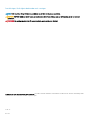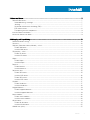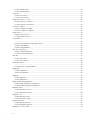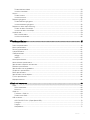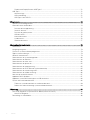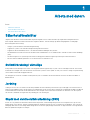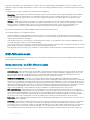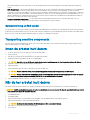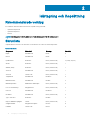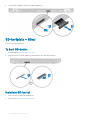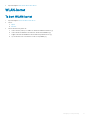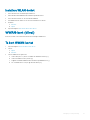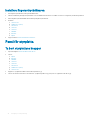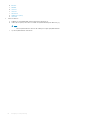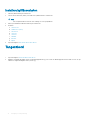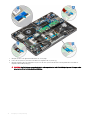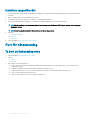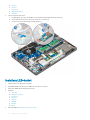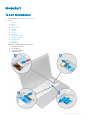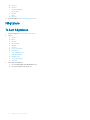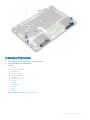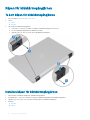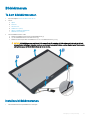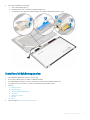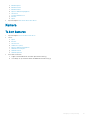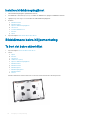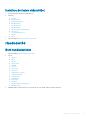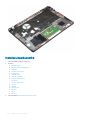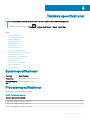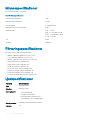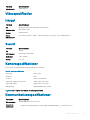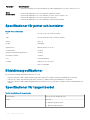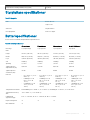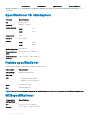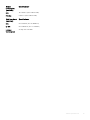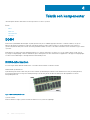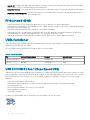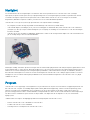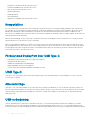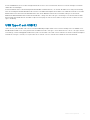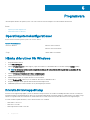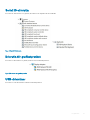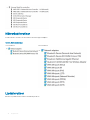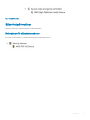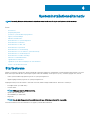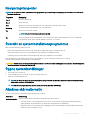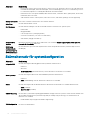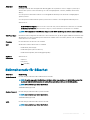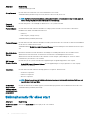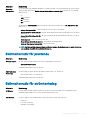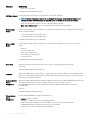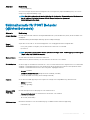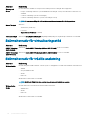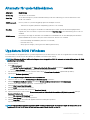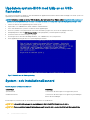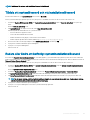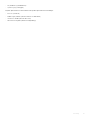Latitude 5495
Ägarens handbok
Regleringsmodell: P72G
Regleringstyp: P72G003

Anmärkningar, försiktighetsbeaktanden och varningar
OBS: OBS innehåller viktig information som hjälper dig att få ut det mesta av produkten.
VIKTIGT!: VIKTIGT! Indikerar risk för skada på maskinvaran eller förlust av data, samt ger information om hur du undviker
problemet.
VARNING: En varning signalerar risk för egendomsskada, personskada eller dödsfall.
© 2018 Dell Inc. eller dess dotterbolag. Med ensamrätt. Dell, EMC och andra varumärken är varumärken som tillhör Dell Inc. eller dess dotterbolag. Andra
varumärken kan vara varumärken som tillhör respektive ägare.
2018 - 05
Rev. A00

Innehåll
1 Arbeta med datorn..........................................................................................................................................7
Säkerhetsföreskrifter......................................................................................................................................................... 7
Strömförbrukning i vänteläge......................................................................................................................................7
Jordning.........................................................................................................................................................................7
Skydd mot elektrostatisk urladdning (ESD)..............................................................................................................7
ESD-fältservicesats .................................................................................................................................................... 8
Transporting sensitive components...........................................................................................................................9
Innan du arbetar inuti datorn............................................................................................................................................ 9
När du har arbetat inuti datorn.........................................................................................................................................9
2 Isärtagning och ihopsättning........................................................................................................................ 10
Rekommenderade verktyg.............................................................................................................................................. 10
Skruvlista........................................................................................................................................................................... 10
SIM-kort (Subscriber Identity Module) – tillval............................................................................................................. 11
Ta bort SIM-kortet.......................................................................................................................................................11
Installera SIM-kortet....................................................................................................................................................11
SD-kortplats – tillval.........................................................................................................................................................12
Ta bort SD-kortet........................................................................................................................................................12
Installera SD-kortet.....................................................................................................................................................12
Kåpan................................................................................................................................................................................. 13
Ta bort kåpan...............................................................................................................................................................13
Installera kåpan............................................................................................................................................................14
Batteriet............................................................................................................................................................................. 14
Ta bort batteriet.......................................................................................................................................................... 14
Installera batteriet.......................................................................................................................................................15
Solid state drive................................................................................................................................................................ 15
Ta bort SSD-kortet..................................................................................................................................................... 15
Installera SSD-kortet..................................................................................................................................................16
Ta bort SSD-ramen.....................................................................................................................................................16
Installera SSD-ramen..................................................................................................................................................17
Hårddisk............................................................................................................................................................................. 17
Ta bort hårddisken...................................................................................................................................................... 17
Installera hårddisken................................................................................................................................................... 18
Knappcellsbatteri.............................................................................................................................................................. 19
Ta bort knappcellsbatteriet........................................................................................................................................19
Installera knappcellsbatteriet.....................................................................................................................................19
Minnesmoduler.................................................................................................................................................................20
Ta bort minnesmodulen.............................................................................................................................................20
Installera minnesmodulen.......................................................................................................................................... 20
WLAN-kortet.....................................................................................................................................................................21
Ta bort WLAN-kortet................................................................................................................................................. 21
Installera WLAN-kortet..............................................................................................................................................23
WWAN-kort (tillval)......................................................................................................................................................... 23
Innehåll
3

Ta bort WWAN-kortet............................................................................................................................................... 23
Installera WWAN-kortet............................................................................................................................................ 24
Chassiram..........................................................................................................................................................................24
Ta bort chassiramen...................................................................................................................................................24
Installera chassiramen................................................................................................................................................26
Fingeravtrycksläsare – tillval...........................................................................................................................................26
Ta bort ngeravtrycksläsaren....................................................................................................................................27
Installera ngeravtrycksläsaren................................................................................................................................ 28
Panel för styrplatta.......................................................................................................................................................... 28
Ta bort styrplattans knappar.....................................................................................................................................28
Installera styrplattans knappar..................................................................................................................................29
Kylänsenhet.................................................................................................................................................................... 29
Ta bort kylänsenheten............................................................................................................................................. 29
Installera kylänsenheten.......................................................................................................................................... 32
Tangentbord......................................................................................................................................................................32
......................................................................................................................................................................................32
Installera tangentbordet tangentbordsramen.........................................................................................................33
Ta bort tangentbordet............................................................................................................................................... 33
Installera tangentbordet............................................................................................................................................ 36
Port för nätanslutning......................................................................................................................................................36
Ta bort strömkontaktporten..................................................................................................................................... 36
Installera strömkontaktporten...................................................................................................................................37
LED-kort............................................................................................................................................................................37
Ta bort LED-kortet..................................................................................................................................................... 37
Installera LED-kortet..................................................................................................................................................38
Smartkortsmodul............................................................................................................................................................. 39
..................................................................................................................................................................................... 39
Installing smart card reader board............................................................................................................................40
Moderkort..........................................................................................................................................................................41
Ta bort moderkortet................................................................................................................................................... 41
Installera moderkortet................................................................................................................................................43
Högtalare...........................................................................................................................................................................44
Ta bort högtalaren......................................................................................................................................................44
Installera högtalaren...................................................................................................................................................45
Kåpan för bildskärmsgångjärnen....................................................................................................................................46
Ta bort kåpan för bildskärmsgångjärnen ................................................................................................................46
Installera kåpan för bildskärmsgångjärnen ............................................................................................................. 46
Bildskärmsenhet...............................................................................................................................................................47
Ta bort bildskärmsenheten........................................................................................................................................47
Installera bildskärmsenheten.....................................................................................................................................50
Bildskärmsram...................................................................................................................................................................51
Ta bort bildskärmsramen ...........................................................................................................................................51
Installera bildskärmsramen ........................................................................................................................................51
Bildskärmspanelen........................................................................................................................................................... 52
Ta bort bildskärmspanelen ....................................................................................................................................... 52
Installera bildskärmspanelen .................................................................................................................................... 53
Bildskärmens (EDP)-kabel..............................................................................................................................................54
4
Innehåll

Ta bort bildskärmskabeln ..........................................................................................................................................54
Installera skärmkabel ................................................................................................................................................ 54
Kamera.............................................................................................................................................................................. 55
Ta bort kameran.........................................................................................................................................................55
Installera kameran...................................................................................................................................................... 56
Bildskärmsgångjärnen......................................................................................................................................................57
Ta bort bildskärmsgångjärnet .................................................................................................................................. 57
Installera bildskärmsgångjärnet ............................................................................................................................... 58
Bildskärmens bakre höljesmontering............................................................................................................................. 58
Ta bort det bakre skärmhöljet ..................................................................................................................................58
Installera det bakre skärmhöljet ...............................................................................................................................59
Handledsstöd....................................................................................................................................................................59
Bort handledsstödet.................................................................................................................................................. 59
Installera handledsstöd..............................................................................................................................................60
3 Tekniska specikationer............................................................................................................................... 61
Systemspecikationer...................................................................................................................................................... 61
Processorspecikationer..................................................................................................................................................61
Minnesspecikationer......................................................................................................................................................62
Förvaringsspecikationer................................................................................................................................................ 62
Ljudspecikationer...........................................................................................................................................................62
Videospecikation............................................................................................................................................................63
Inbyggt........................................................................................................................................................................ 63
Separat........................................................................................................................................................................63
Kameraspecikationer..................................................................................................................................................... 63
Kommunikationsspecikationer......................................................................................................................................63
Specikationer för portar och kontakter.......................................................................................................................64
Bildskärmsspecikationer................................................................................................................................................64
Specikationer för tangentbordet..................................................................................................................................64
Styrplattans specikationer............................................................................................................................................65
Batterispecikationer.......................................................................................................................................................65
Specikationer för nätadaptern..................................................................................................................................... 66
Fysiska specikationer.....................................................................................................................................................66
Miljöspecikationer.......................................................................................................................................................... 66
4 Teknik och komponenter..............................................................................................................................68
DDR4................................................................................................................................................................................. 68
DDR4-information......................................................................................................................................................68
Minnesfel.....................................................................................................................................................................69
HDMI 2.0...........................................................................................................................................................................69
Funktioner i HDMI 2.0............................................................................................................................................... 69
Fördelar med HDMI:...................................................................................................................................................70
USB-funktioner................................................................................................................................................................ 70
USB 3.0/USB 3.1 Gen 1 (SuperSpeed USB)...........................................................................................................70
Hastighet..................................................................................................................................................................... 71
Program........................................................................................................................................................................71
Kompatibilitet..............................................................................................................................................................72
Innehåll
5

Fördelar med DisplayPort över USB Type-C...........................................................................................................72
USB Typ-C........................................................................................................................................................................ 72
Alternativt läge........................................................................................................................................................... 72
USB-strömdelning......................................................................................................................................................72
USB Type-C och USB 3.1.......................................................................................................................................... 73
5 Programvara................................................................................................................................................ 74
Operativsystemskongurationer.....................................................................................................................................74
Hämta drivrutiner för Windows...................................................................................................................................... 74
Drivrutin för kretsuppsättning...................................................................................................................................74
Seriell IO-drivrutin...................................................................................................................................................... 75
Drivrutin för grakstyrenhet..................................................................................................................................... 75
USB-drivrutiner.......................................................................................................................................................... 75
Nätverksdrivrutiner....................................................................................................................................................76
Ljuddrivrutiner............................................................................................................................................................ 76
Säkerhetsdrivrutiner...................................................................................................................................................77
6 Systeminstallationsalternativ....................................................................................................................... 78
Startsekvens.....................................................................................................................................................................78
Navigeringstangenter...................................................................................................................................................... 79
Översikt av systeminstallationsprogrammet.................................................................................................................79
Öppna systeminställningar.............................................................................................................................................. 79
Allmänna skärmalternativ................................................................................................................................................ 79
Skärmalternativ för systemkonguration......................................................................................................................80
Skärmalternativ för Säkerhet.......................................................................................................................................... 81
Skärmalternativ för säker start.......................................................................................................................................82
Skärmalternativ för prestanda........................................................................................................................................83
Skärmalternativ för strömhantering...............................................................................................................................83
Skärmalternativ för POST Behavior (självtestbeteende)............................................................................................85
Skärmalternativ för virtualiseringsstöd..........................................................................................................................86
Skärmalternativ för trådlös anslutning.......................................................................................................................... 86
Alternativ för underhållsskärmen....................................................................................................................................87
Uppdatera BIOS i Windows.............................................................................................................................................87
Uppdatera system-BIOS med hjälp av en USB-ashenhet........................................................................................ 88
System- och installationslösenord................................................................................................................................. 88
Tilldela ett systemlösenord och ett installationslösenord......................................................................................89
Radera eller ändra ett bentligt systeminstallationslösenord................................................................................89
7 Felsökning................................................................................................................................................... 90
Dells ePSA-diagnostik 3.0 (Enhanced Pre-boot System Assessment).....................................................................90
Köra ePSA-diagnostik................................................................................................................................................90
Återställning av realtidsklocka........................................................................................................................................ 90
6
Innehåll

Arbeta med datorn
Ämnen:
• Säkerhetsföreskrifter
• Innan du arbetar inuti datorn
• När du har arbetat inuti datorn
Säkerhetsföreskrifter
I kapitlet med säkerhetsföreskrifter behandlas de primära åtgärder som bör vidtas innan du följer några demonteringsinstruktioner.
Iaktta följande säkerhetsföreskrifter innan du utför några installations- eller felsöknings-/problemlösningsåtgärder som inbegriper
demontering eller återmontering:
• Stäng av systemet inklusive all ansluten kringutrustning.
• Koppla bort systemet och all ansluten kringutrustning från nätströmmen.
• Koppla bort alla nätverkskablar, telefon- och telekommunikationsledningar från systemet.
• Använd alltid en ESD-fältservicesats när du arbetar inuti en bärbar dator för att undvika skador orsakade av elektrostatisk urladdning
(ESD).
• När du har tagit bort en systemkomponent ska du försiktigt placera den borttagna komponenten på en antistatisk matta.
• Bär skor med icke ledande gummisulor för att minska risken för elektriska stötar.
Strömförbrukning i vänteläge
Dells produkter med väntelägesström måste vara urkopplade innan du öppnar höljet. System som har väntelägesström har ström internt
även då de är avstängda. Tack vare den interna strömmen kan systemet startas (Wake on LAN) och försättas i viloläge via fjärranslutning
och har andra avancerade energisparfunktioner.
Om du kopplar ur strömmen och håller strömbrytaren intryckt i 15 sekunder ska den kvarvarande strömmen i moderkortet laddas ur.
bärbara datorer
Jordning
Jordning är en metod för att ansluta två eller era jordledare till samma elektrisk potential. Detta görs med hjälp av en fältservicesats för
elektrostatisk urladdning (ESD). När du ansluter en jordningsvajer ska du se till att den är ansluten till en friliggande metalldel och aldrig till
en lackerad del eller en del utan metall. Armbandet ska vara fastspänt och ha full kontakt med huden och du måste ta av alla smycken
såsom klockor, armband och ringar innan du jordar dig själv och utrustningen.
Skydd mot elektrostatisk urladdning (ESD)
ESD är ett stort problem när du hanterar elektroniska komponenter, särskilt känsliga komponenter såsom expansionskort, processorer,
DIMM-minnen och moderkort. Mycket små belastningar kan skada kretsarna på ett sätt som kanske inte är uppenbart, men som kan ge
tillfälliga problem eller en förkortad produktlivslängd. Eftersom det nns påtryckningar i branschen för lägre strömkrav och högre densitet
blir ESD-skyddet allt viktigare att tänka på.
1
Arbeta med datorn 7

På grund av högre densitet hos de halvledare som används i de senaste Dell-produkterna är känsligheten för skador orsakade av statisk
elektricitet nu högre än i tidigare Dell-produkter. Av denna orsak är vissa tidigare godkända metoder för att hantera komponenter inte längre
tillämpliga.
Två erkända typer av skador orsakade av ESD är katastrofala och tillfälliga fel.
• Katastrofala – ungefär 20 procent av alla ESD-relaterade fel utgörs av katastrofala fel. I dessa fall ger skada upphov till en omedelbar
och fullständig förlust av funktionaliteten. Ett exempel på ett katastrofalt fel är när ett DIMM-minne utsätts för en statisk stöt och
systemet omedelbart ger symtomet "No POST/No Video" (ingen post/ingen video) och avger en pipkod för avsaknad av eller ej
fungerande minne.
• Tillfälliga – tillfälliga fel representerar cirka 80 procent av de ESD-relaterade felen. Den höga andelen tillfälliga fel innebär att de esta
gånger som skador uppstår kan de inte identieras omedelbart. DIMM-minnet utsätts för en statisk stöt, men spårningen försvagas
knappt och ger inte omedelbart några symtom utåt som är relaterade till skadan. Det kan ta era veckor eller månader för det
försvagade spåret att smälta, och under tiden kan det uppstå försämringar av minnesintegriteten, tillfälliga minnesfel osv.
Det är svårare att känna igen och felsköka tillfälliga fel (kallas även intermittenta eller latenta).
Utför följande åtgärder för att förhindra ESD-skador:
• Använd ett kabelanslutet ESD-armband som är korrekt jordat. Det är inte längre tillåtet att använda trådlösa antistatiska armband
eftersom de inte ger ett tillräckligt skydd. Det räcker inte med att röra vid chassit innan du hanterar delar för att få ett garanterat ESD-
skydd för delar med ökad ESD-känslighet.
• Hantera alla komponenter som är känsliga för statisk elektricitet på en plats som är skyddad mot elektrostatiska urladdningar. Använd
om möjligt antistatiska golvplattor och skrivbordsunderlägg.
• Ta inte ut en komponent som är känslig för statisk elektricitet från sin förpackning förrän du är redo att installera komponenten. Innan du
packar upp den antistatiska förpackningen ska du se till att du jordar dig på något sätt.
• Innan du transporterar en komponent som är känslig för statisk elektricitet ska du placera den i en antistatisk behållare eller förpackning.
ESD-fältservicesats
Den obevakade fältservicesatsen är den servicesats som oftast används. Varje fältservicesats omfattar tre huvudkomponenter: antistatisk
matta, armband och jordningsvajer.
Komponenterna i en ESD-fältservicesats
Följande komponenterna ingår i en ESD-fältservicesats:
• Antistatisk matta – den antistatiska mattan är avledande och delar kan placeras på den under service. När du använder en antistatisk
matta ska armbandet sitta tätt och jordningsvajern ska vara ansluten till mattan och till en friliggande metalldel på det system som du
arbetar med. När dessa villkor är uppfyllda kan du ta ut reservdelarna från ESD-påsarna och placera dem direkt på mattan. ESD-
känsliga artiklar är säkra i din hand, på den antistatiska mattan, i systemet eller inuti en ESD-påse.
• Armband och jordningsvajer – armbandet och jordningsvajern kan antingen kopplas direkt från handleden till den friliggande
metalldelen på maskinvaran direkt om det inte krävs någon antistatisk matta, eller kopplas till den antistatiska mattan för att skydda den
maskinvara som för tillfället är placerad på mattan. Den fysiska anslutningen mellan armbandet och vajern och din hud, den antistatiska
mattan och maskinvaran kallas för jordning. Använd endast fältservicesatser med ett armband, en matta och en jordningsvajer. Använd
aldrig trådlösa armband. Var alltid medveten om att de interna ledningarna i armbandet kan skadas till följd av normalt slitage. De måste
därför kontrolleras regelbundet med ett särskilt testverktyg för att undvika oavsiktliga skador på maskinvaran orsakade av
elektrostatiska urladdningar. Vi rekommenderar att du testar armbandet och jordningsvajern minst en gång i veckan.
• ESD-armbandstestare – ledningarna inuti ett ESD-armband löper risk att skadas med tiden. När du använder en oövervakad sats
rekommenderar vi att du testar armbandet före varje servicebesök, och minst en gång i veckan. Det bästa sättet att testa armbandet är
att använda en särskild armbandstestare. Om du inte har en egen armbandstestare kan du fråga om regionkontoret har en. För att
utföra testet ansluter du armbandets jordningsvajer till testaren medan armbandet är fastspänt på handleden och trycker på knappen
för att utföra testet. En grön lysdiod tänds om testet får godkänt resultat, medan en röd lysdiod tänds och testet misslyckas.
• Isolatordelar – det är viktigt att hålla ESD-känsliga enheter, såsom plasthöljen till dissipatorer, borta från inre delar som är isolatorer och
ofta har en mycket hög laddning.
• Arbetsmiljö – Innan du börjar använda ESD-fältservicesatsen bör du göra en bedömning av situationen hos kunden. Det är till exempel
en sak att använda satsen för en servermiljö och en annan att använda den för en stationär eller bärbar dator. Servrar är normalt
installerade i ett rack i ett datacenter, medan stationära eller bärbara datorer oftast är placerade på skrivbord eller i bås. Leta alltid efter
en stor öppen plan yta som är fri från föremål och tillräckligt stor för att både ESD-satsen och det system som ska repareras ska
rymmas. Arbetsytan ska också vara fri från isolatorer som kan orsaka ESD-incidenter. På arbetsytan ska isolatorer såsom frigolit och
8
Arbeta med datorn

annan plast alltid yttas minst 30 cm eller 12 tum från känsliga komponenter innan du hanterar eventuella maskinvarukomponenter
fysiskt.
• ESD-förpackningar – alla ESD-känsliga enheter måste fraktas och tas emot i antistatisk förpackning. Metallpåsar som är skyddade mot
statisk elektricitet är att föredra. Du bör alltid returnera en skadad del i samma ESD-påse och förpackning som den nya artikeln
levererades i. Påsen ska vikas dubbel och förslutas med tejp och allt det skumplastmaterial som användes i förpackningen som den nya
artikeln levererades i ska återanvändas. ESD-känsliga enheter bör endast tas ut ur sin förpackning på en ESD-skyddad arbetsyta, och
delar bör aldrig placeras ovanpå ESD-påsen eftersom det endast är påsens insida som är skyddad. Placera alltid delarna i handen, på
ESD-mattan, i systemet eller inuti en antistatisk påse.
• Transport av känsliga komponenter – när du transporterar ESD-känsliga komponenter såsom reservdelar eller delar som ska
returneras till Dell, är det viktigt att placera dessa delar i antistatiska påsar för säker transport.
Sammanfattning av ESD-skydd
Vi rekommenderar att alla servicetekniker använder traditionella trådbundna ESD-armband och en skyddande antistatisk matta hela tiden
medan de servar Dell-produkter. Dessutom är det mycket viktigt att teknikerna förvarar känsliga delar separat från alla isolatordelar medan
de utför service och att de använder antistatiska påsar för transport av känsliga komponenter.
Transporting sensitive components
När du transporterar ESD-känsliga komponenter såsom reservdelar eller delar som ska returneras till Dell är det viktigt att placera dessa
delar i antistatiska påsar för säker transport.
Innan du arbetar inuti datorn
1 Se till att arbetsytan är ren och plan så att inte datorkåpan skadas.
2 Stäng av datorn.
3 Om datorn är ansluten till en dockningsstation (dockad) frigör du den.
4 Koppla bort alla nätverkskablar från datorn (om tillgängliga).
VIKTIGT!
: Om datorn har en RJ45-port kopplar du bort nätverkskabeln genom att först koppla bort kabeln från datorn.
5 Koppla bort datorn och alla anslutna enheter från eluttagen.
6 Öppna datorhöljet.
7 Håll strömbrytaren intryckt i cirka 5 sekunder för att jorda moderkortet.
VIKTIGT!
: Undvik elektriska stötar genom att alltid koppla bort datorn från eluttaget innan du utför steg 8.
VIKTIGT!: Undvik elektrostatiska urladdningar genom att jorda dig själv. Använd ett antistatarmband eller vidrör en omålad
metallyta med jämna mellanrum samtidigt som du rör vid en kontakt på datorns baksida.
8 Ta bort installerade ExpressCard-kort och smartkort från deras fack.
När du har arbetat inuti datorn
När du har utfört utbytesprocedurerna ser du till att ansluta de externa enheterna, korten, kablarna osv. innan du startar datorn.
VIKTIGT!
: Undvik skada på datorn genom att enbart använda batteriet som är utformat för den här speciella Dell-datorn. Använd
inte batterier utformade för andra Dell-datorer.
1 Sätt tillbaka batteriet.
2 Sätt tillbaka kåpan.
3 Anslut externa enheter, som portreplikator eller mediabas, och sätt tillbaka alla kort som ExpressCard-kort.
4 Anslut eventuella telefon- eller nätverkskablar till datorn.
VIKTIGT!
: Anslut alltid nätverkskablar till nätverksenheten först och sedan till datorn.
5 Anslut datorn och alla anslutna enheter till eluttagen.
6 Starta datorn.
Arbeta med datorn
9

Isärtagning och ihopsättning
Rekommenderade verktyg
Procedurerna i detta dokument kan kräva att följande verktyg används:
• Stjärnskruvmejsel nr 0
• Stjärnskruvmejsel nr 1
• Plastrits
OBS: Skruvmejsel nr 0 är för skruvarna 0–1 och skruvmejsel nr 1 är för skruvarna 2–4
Skruvlista
I följande tabell visas listan över skruvarna som används för att sätta fast olika komponenter.
Tabell 1. Skruvlista
Komponent Sitter fast i Skruvtyp Kvantitet
Kåpan
Handledsstöd M2x6 8
Batteri
Handledsstöd M2x6 1
Kylänsenhet
Moderkort M2x3 (smalt huvud) 4 (UMA), 6 (DSC)
WLAN
Moderkort M2x3 (smalt huvud) 1
WWAN (tillval)
Moderkort M2x3 (smalt huvud) 1
SSD-kort
Handledsstöd M2x3 (smalt huvud) 1
SSD-ram Chassits ram M2x3 (smalt huvud) 1
Tangentbord Handledsstöd
M2.0x2.5 5
Bildskärmsenhet
Handledsstöd M2.0x5 4
Bildskärmspanelen Bildskärmens bakre kåpa
M2x3 (smalt huvud) 4
Port för nätanslutning Gångjärnsfäste
M2x3 (smalt huvud) 2
LED-kort
Handledsstöd
M2.0x2.0
1
Moderkort
Handledsstöd
M2x3 (smalt huvud) 4
Typ C USB-fäste
Moderkort
M2.0x5 2
Kåpa för bildskärmsgångjärn Chassit M2x3 (smalt huvud) 2
Gångjärnshållare Gångjärnsskruvplatta M2.5x3 6
Hårddisk Chassits ram M2x2.7 4
2
10 Isärtagning och ihopsättning

Komponent Sitter fast i Skruvtyp Kvantitet
Chassits ram Chassit M2,0x5, M2x3 (smalt huvud) 8, 5
Styrplattans panelen (knapp)
Handledsstöd
M2x3 (smalt huvud) 2
Smartkortmodul
Handledsstöd
M2x3 (smalt huvud) 2
Fingeravtrycksläsarens fäste
(tillval)
Handledsstöd
M2x2 1
SIM-kort (Subscriber Identity Module) – tillval
Ta bort SIM-kortet
VIKTIGT!: Om du tar bort SIM-kortet när datorn är påslagen kan data gå förlorade eller så kan kortet skadas. Kontrollera att
datorn är avstängd eller att nätverksanslutningarna är inaktiverade.
1 Sätt i ett gem eller ett verktyg för borttagning av SIM-kort i hålet på SIM-kortshållaren [1].
2 Dra ut SIM-korthållaren för att ta bort den [2].
3 Ta bort SIM-kortet från SIM-kortshållaren.
4 Tryck in SIM-korthållaren i facket tills den klickar på plats [2].
Installera SIM-kortet
1 Sätt i ett gem eller ett verktyg för borttagning av SIM-kort i hålet [1].
2 Dra ut SIM-korthållaren för att ta bort den [2].
3 Placera SIM-kortet på SIM-kortbrickan.
Isärtagning och ihopsättning
11

4 Tryck in SIM-korthållaren i facket tills den klickar på plats [2].
SD-kortplats – tillval
SD-kortet är en tillvalskomponent.
Ta bort SD-kortet
1 Följ anvisningarna i Innan du arbetar inuti datorn
2 Tryck på SD-kortet så att det hoppar ut från kortplatsen och ta bort det från datorn.
Installera SD-kortet
1 Tryck in SD-kortet i facket tills det klickar fast.
2 Följ proceduren i När du har arbetat inuti datorn.
12
Isärtagning och ihopsättning

Kåpan
Ta bort kåpan
1 Följ anvisningarna i Innan du arbetar inuti datorn.
2 Så här tar du bort kåpan:
a Lossa de 8 fästskruvarna som håller fast baskåpan vid datorn [1].
b Bänd bort kåpan från dockningsuttaget på den övre kanten [2] och fortsätt att bända upp hela den yttre sidan av kåpan i medurs
riktning för att frigöra kåpan.
OBS: Du kan behöva en plastrits för att bända bort baskåpan från kanterna.
c Lyft bort kåpan från systemet.
Isärtagning och ihopsättning
13

Installera kåpan
1 Placera kåpan så att den passar med skruvhållarna på systemet och tryck på sidorna av kåpan.
2 Dra åt de 8 fästskruvarna som håller fast kåpan i systemet.
3 Följ anvisningarna i När du har arbetat inuti datorn.
Batteriet
Ta bort batteriet
1 Följ anvisningarna i Innan du arbetar inuti datorn.
2 Ta bort kåpan.
3 Så här tar du bort batteriet:
a Koppla loss högtalarkabeln från kontakten på moderkortet [1] och dra bort kabeln från kabelkanalen.
b Lossa fästskruven M2x6 som håller fast batteriet i datorn [2].
c Lyft bort batteriet från systemet [3].
14
Isärtagning och ihopsättning

Installera batteriet
1 För in batteriet i urtaget på systemet.
2 Dra batterikabeln genom kabelkanalen.
3 Dra åt fästskruven M2x6 som håller fast batteriet i datorn.
4 Anslut batterikabeln till kontakten på moderkortet.
5 Installera kåpan.
6 Följ anvisningarna i När du har arbetat inuti datorn.
Solid state drive
Ta bort SSD-kortet
1 Följ anvisningarna i Innan du arbetar inuti datorn.
2 Ta bort:
a kåpan
b batteriet
3 Så här tar du bort SSD-kortet:
a Dra loss den självhäftande plasten som håller fast SSD-kortet [1].
OBS
: Var försiktig när du drar bort den så att den kan återanvändas på den nya SSD-disken.
b Ta bort skruven M2x3 som håller fast SSD-kortet i datorn [2].
c Skjut på och lyft upp SSD-kortet från systemet [3].
Isärtagning och ihopsättning
15

OBS: Detta gäller endast för SATA M.2 2280-versionen av SSD-kortet
Installera SSD-kortet
1 Sätt i SSD-kortet i kontakten på systemet.
2 Sätt tillbaka skruven M2x3 som håller fast SSD-kortet i datorn.
3 Placera skyddsplasten på SSD-hårddisken.
4 Installera:
a batteriet
b kåpan
5 Följ anvisningarna i När du har arbetat inuti datorn.
Ta bort SSD-ramen
1 Följ anvisningarna i Innan du arbetar inuti datorn.
2 Ta bort:
a kåpan
b batteriet
c SSD-kort
3 Så här tar du bort SSD-ramen:
a Sätt tillbaka skruven M2x3 som håller fast SSD-ramen på datorn [1].
16
Isärtagning och ihopsättning

b Lyft bort SSD-ramen från datorn [2].
Installera SSD-ramen
1 Placera SSD-ramen i kortplatsen på datorn.
2 Sätt tillbaka skruven M2x3 som håller fast SSD-ramen i systemet.
3 Installera:
a SSD-kort
b batteriet
c kåpan
4 Följ anvisningarna i När du har arbetat inuti datorn.
Hårddisk
Ta bort hårddisken
1 Följ anvisningarna i Innan du arbetar inuti datorn.
2 Ta bort:
a kåpan
b batteriet
3 För att ta ut hårddisken:
a Dra ur hårddiskkabeln ur kontakten på moderkortet [1].
b Ta bort skruvarna fyra M2 x 2.7) som håller fast i datorn [2].
Isärtagning och ihopsättning
17

c Lyft ut hårddisken ur datorn.
Installera hårddisken
1 För in hårddisken i facket på datorns.
2 Sätt tillbaka skruvarna fyra M2 x 2,7 som håller fast vid på datorn.
18
Isärtagning och ihopsättning

3 Anslut hårddiskkabeln till kontakten på moderkortet.
4 Installera:
a batteriet
b kåpan
5 Följ anvisningarna i När du har arbetat inuti systemet.
Knappcellsbatteri
Ta bort knappcellsbatteriet
1 Följ anvisningarna i Innan du arbetar inuti datorn.
2 Ta bort:
a kåpan
b batteriet
3 Ta bort knappcellsbatteriet:
a Koppla ur knappcellsbatteriets kabel från kontakten på moderkortet [1].
b Lyft knappcellsbatteriet så att det lossar från tejpen och ta bort det från moderkortet [2].
Installera knappcellsbatteriet
1 Fäst knappcellsbatteriet på moderkortet.
2 Anslut knappcellsbatteriets kabel till kontakten på moderkortet.
3 Installera:
Isärtagning och ihopsättning
19

a batteriet
b kåpan
4 Följ anvisningarna i När du har arbetat inuti datorn.
Minnesmoduler
Ta bort minnesmodulen
1 Följ anvisningarna i Innan du arbetar inuti datorn.
2 Ta bort:
a kåpan
b batteriet
3 Ta bort minnesmodulen genom att:
a Bänd bort klämmorna som håller fast minnesmodulen tills minnesmodulen hoppar upp [1].
b Lyft bort minnesmodulen från kontakten [2].
Installera minnesmodulen
1 Sätt i minnesmodulen i minneskontakten i 30 graders vinkel till dess att kontakterna sitter helt i kortplatsen. Tryck sedan nedåt på
minnesmodulen tills den hålls fast av klämmorna.
2 Installera:
a batteriet
b kåpan
20
Isärtagning och ihopsättning
Sidan laddas...
Sidan laddas...
Sidan laddas...
Sidan laddas...
Sidan laddas...
Sidan laddas...
Sidan laddas...
Sidan laddas...
Sidan laddas...
Sidan laddas...
Sidan laddas...
Sidan laddas...
Sidan laddas...
Sidan laddas...
Sidan laddas...
Sidan laddas...
Sidan laddas...
Sidan laddas...
Sidan laddas...
Sidan laddas...
Sidan laddas...
Sidan laddas...
Sidan laddas...
Sidan laddas...
Sidan laddas...
Sidan laddas...
Sidan laddas...
Sidan laddas...
Sidan laddas...
Sidan laddas...
Sidan laddas...
Sidan laddas...
Sidan laddas...
Sidan laddas...
Sidan laddas...
Sidan laddas...
Sidan laddas...
Sidan laddas...
Sidan laddas...
Sidan laddas...
Sidan laddas...
Sidan laddas...
Sidan laddas...
Sidan laddas...
Sidan laddas...
Sidan laddas...
Sidan laddas...
Sidan laddas...
Sidan laddas...
Sidan laddas...
Sidan laddas...
Sidan laddas...
Sidan laddas...
Sidan laddas...
Sidan laddas...
Sidan laddas...
Sidan laddas...
Sidan laddas...
Sidan laddas...
Sidan laddas...
Sidan laddas...
Sidan laddas...
Sidan laddas...
Sidan laddas...
Sidan laddas...
Sidan laddas...
Sidan laddas...
Sidan laddas...
Sidan laddas...
Sidan laddas...
Sidan laddas...
-
 1
1
-
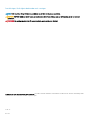 2
2
-
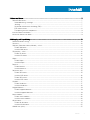 3
3
-
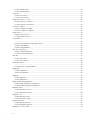 4
4
-
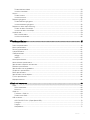 5
5
-
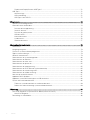 6
6
-
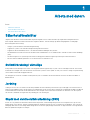 7
7
-
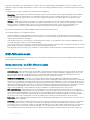 8
8
-
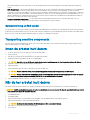 9
9
-
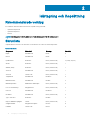 10
10
-
 11
11
-
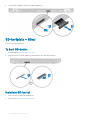 12
12
-
 13
13
-
 14
14
-
 15
15
-
 16
16
-
 17
17
-
 18
18
-
 19
19
-
 20
20
-
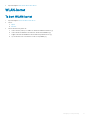 21
21
-
 22
22
-
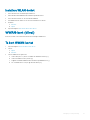 23
23
-
 24
24
-
 25
25
-
 26
26
-
 27
27
-
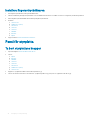 28
28
-
 29
29
-
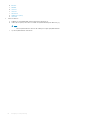 30
30
-
 31
31
-
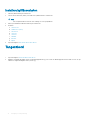 32
32
-
 33
33
-
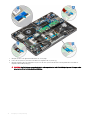 34
34
-
 35
35
-
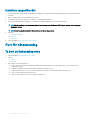 36
36
-
 37
37
-
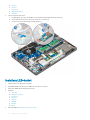 38
38
-
 39
39
-
 40
40
-
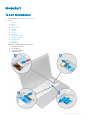 41
41
-
 42
42
-
 43
43
-
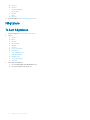 44
44
-
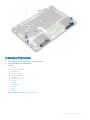 45
45
-
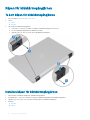 46
46
-
 47
47
-
 48
48
-
 49
49
-
 50
50
-
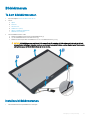 51
51
-
 52
52
-
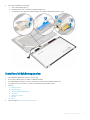 53
53
-
 54
54
-
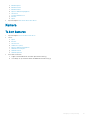 55
55
-
 56
56
-
 57
57
-
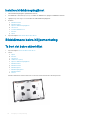 58
58
-
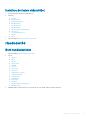 59
59
-
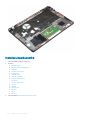 60
60
-
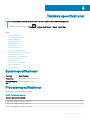 61
61
-
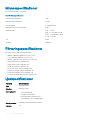 62
62
-
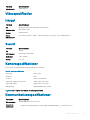 63
63
-
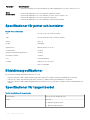 64
64
-
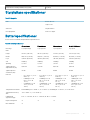 65
65
-
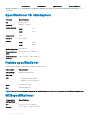 66
66
-
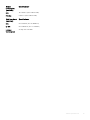 67
67
-
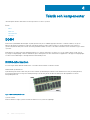 68
68
-
 69
69
-
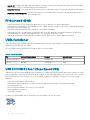 70
70
-
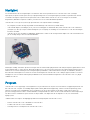 71
71
-
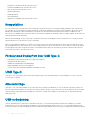 72
72
-
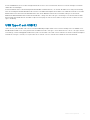 73
73
-
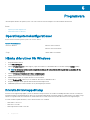 74
74
-
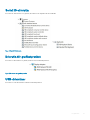 75
75
-
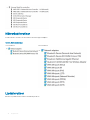 76
76
-
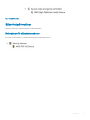 77
77
-
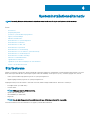 78
78
-
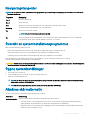 79
79
-
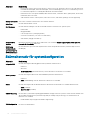 80
80
-
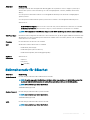 81
81
-
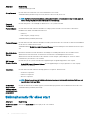 82
82
-
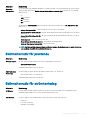 83
83
-
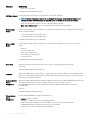 84
84
-
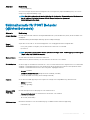 85
85
-
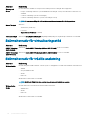 86
86
-
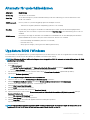 87
87
-
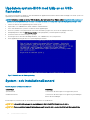 88
88
-
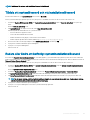 89
89
-
 90
90
-
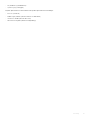 91
91
Relaterade papper
-
Dell Vostro 15 7580 Bruksanvisning
-
Dell Latitude 5491 Användarmanual
-
Dell Precision 5720 AIO Bruksanvisning
-
Dell Latitude 5580 Bruksanvisning
-
Dell Latitude 3580/3588 Bruksanvisning
-
Dell Vostro 3578 Bruksanvisning
-
Dell Latitude E7250/7250 Bruksanvisning
-
Dell Latitude 5590 Bruksanvisning
-
Dell Latitude 5280/5288 Bruksanvisning
-
Dell Latitude E5250/5250 Bruksanvisning